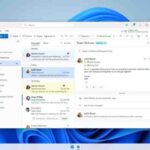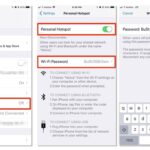Cara reset iphone yang terkunci – iPhone terkunci? Jangan panik! Kehilangan akses ke perangkat Anda bisa jadi frustasi, tetapi ada beberapa cara untuk mereset iPhone yang terkunci dan mendapatkan kembali kendali atas perangkat Anda. Artikel ini akan membahas berbagai metode reset iPhone yang terkunci, mulai dari penggunaan password hingga memanfaatkan fitur iCloud dan iTunes. Kami juga akan memberikan tips penting untuk mencegah iPhone Anda terkunci di masa depan.
Mulai dari metode sederhana hingga solusi yang lebih kompleks, artikel ini akan memandu Anda melalui setiap langkah untuk mengatasi masalah iPhone terkunci. Simak panduan lengkap ini dan kembalikan akses ke perangkat Anda dengan mudah!
Cara Reset iPhone yang Terkunci Menggunakan Password
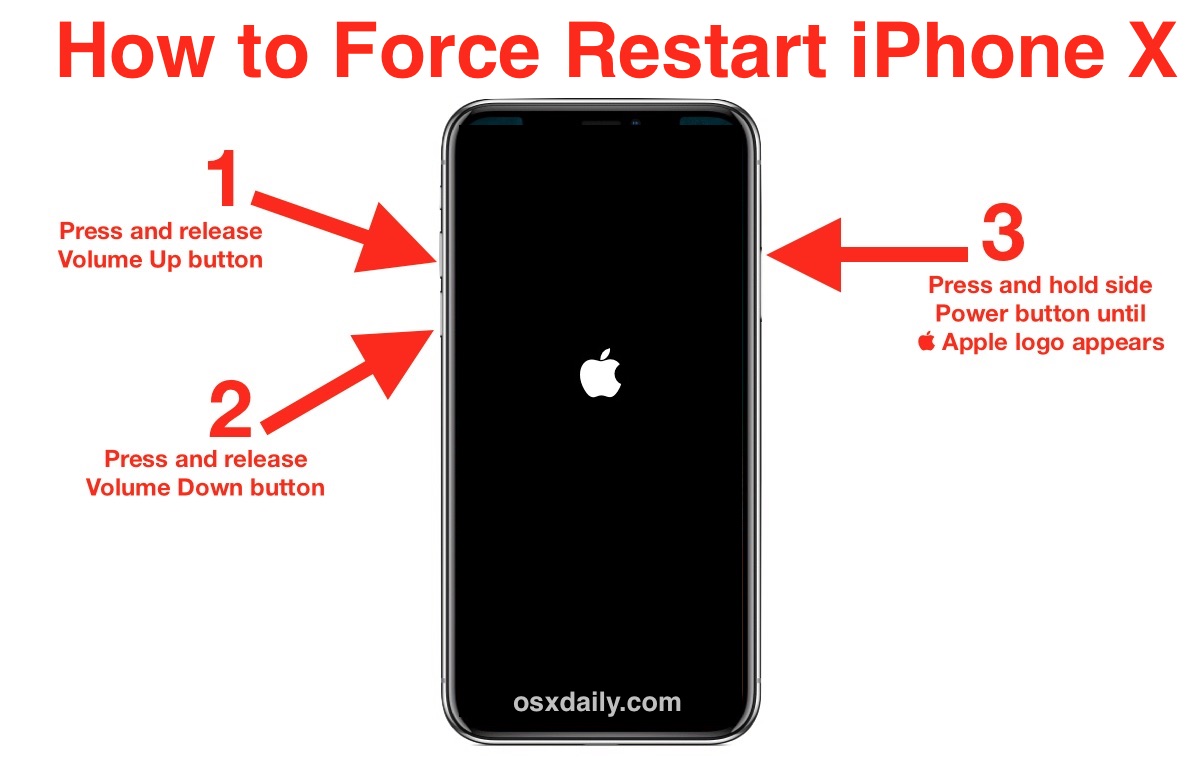
iPhone yang terkunci merupakan masalah umum yang bisa dialami pengguna. Lupa password, salah memasukkan password berkali-kali, atau bahkan iPhone yang diwariskan dari orang lain tanpa password bisa menjadi penyebabnya. Untungnya, Apple menyediakan beberapa cara untuk mereset iPhone yang terkunci, salah satunya dengan menggunakan password.
Reset iPhone yang Terkunci dengan Password
Reset iPhone yang terkunci dengan password adalah solusi yang mudah dan cepat. Namun, Anda memerlukan password yang benar untuk mengakses perangkat Anda. Berikut langkah-langkah yang bisa Anda ikuti:
- Hubungkan iPhone Anda ke komputer menggunakan kabel USB.
- Buka iTunes atau Finder pada komputer Anda.
- Pilih iPhone Anda dari daftar perangkat yang terhubung.
- Klik tombol “Restore iPhone”.
- Masukkan password Anda dan konfirmasi proses restore.
Proses ini akan mengembalikan iPhone Anda ke pengaturan pabrik dan menghapus semua data yang ada di dalamnya. Pastikan Anda telah mencadangkan data penting sebelum melakukan reset.
Skenario Lupa Password
Jika Anda lupa password iPhone, Anda tidak bisa menggunakan metode reset yang disebutkan di atas. Anda perlu menggunakan metode lain, yaitu dengan menggunakan akun iCloud Anda.
- Akses situs web iCloud.com di browser komputer Anda.
- Masuk dengan akun iCloud yang terkait dengan iPhone Anda.
- Pilih “Temukan iPhone” dan pilih iPhone Anda dari daftar perangkat.
- Klik “Hapus iPhone”.
Proses ini akan menghapus semua data dari iPhone Anda, termasuk password. Anda dapat mengembalikan data Anda dari cadangan iCloud setelah reset selesai.
Langkah-langkah Reset iPhone yang Terkunci dengan Password
Berikut adalah tabel yang merangkum langkah-langkah reset iPhone yang terkunci dengan password:
| Langkah | Keterangan |
|---|---|
| 1 | Hubungkan iPhone Anda ke komputer menggunakan kabel USB. |
| 2 | Buka iTunes atau Finder pada komputer Anda. |
| 3 | Pilih iPhone Anda dari daftar perangkat yang terhubung. |
| 4 | Klik tombol “Restore iPhone”. |
| 5 | Masukkan password Anda dan konfirmasi proses restore. |
Tips Menghindari Kehilangan Password iPhone
Berikut adalah beberapa tips untuk menghindari kehilangan password iPhone:
| Tips | Keterangan |
|---|---|
| 1 | Gunakan password yang kuat dan mudah diingat. |
| 2 | Simpan password di tempat yang aman dan rahasia. |
| 3 | Aktifkan fitur “Temukan iPhone” di iPhone Anda. |
| 4 | Buat cadangan data iPhone Anda secara teratur. |
Cara Reset iPhone yang Terkunci Menggunakan iTunes
Selain menggunakan iCloud, Anda juga dapat mereset iPhone yang terkunci dengan menggunakan iTunes. Cara ini efektif jika Anda sebelumnya telah menyinkronkan iPhone dengan komputer Anda melalui iTunes. Proses ini akan menghapus semua data dan pengaturan di iPhone Anda, mengembalikannya ke pengaturan pabrik.
Langkah-langkah Reset iPhone yang Terkunci Menggunakan iTunes
Berikut adalah langkah-langkah yang dapat Anda ikuti untuk mereset iPhone yang terkunci dengan menggunakan iTunes:
- Hubungkan iPhone Anda ke komputer yang telah terinstal iTunes.
- Buka iTunes di komputer Anda.
- Klik ikon iPhone di bagian atas jendela iTunes.
- Pilih “Ringkasan” di menu sebelah kiri.
- Klik tombol “Pulihkan iPhone” di bagian kanan bawah jendela iTunes.
- Konfirmasi bahwa Anda ingin memulihkan iPhone ke pengaturan pabrik.
- iTunes akan mengunduh dan menginstal perangkat lunak terbaru untuk iPhone Anda.
- Setelah proses selesai, iPhone Anda akan restart dan siap untuk digunakan.
Contoh Skenario
Misalnya, Anda lupa kata sandi iPhone Anda dan tidak dapat mengaksesnya. Anda sebelumnya telah menyinkronkan iPhone Anda dengan komputer melalui iTunes. Anda dapat menggunakan iTunes untuk mereset iPhone Anda dan mengembalikannya ke pengaturan pabrik. Dengan begitu, Anda dapat mengakses iPhone Anda kembali.
Perbedaan Reset iPhone dengan iTunes dan iCloud
Reset iPhone dengan iTunes dan iCloud memiliki beberapa perbedaan. Berikut adalah tabel yang merangkum perbedaan keduanya:
| Fitur | iTunes | iCloud |
|---|---|---|
| Syarat | iPhone telah disinkronkan dengan komputer melalui iTunes | iPhone telah diaktifkan Find My iPhone |
| Cara | Hubungkan iPhone ke komputer dan gunakan iTunes | Akses iCloud.com dan gunakan Find My iPhone |
| Kecepatan | Relatif lebih cepat | Tergantung koneksi internet |
| Data | Menghapus semua data dan pengaturan | Menghapus semua data dan pengaturan |
Cara Reset iPhone yang Terkunci Menggunakan iCloud
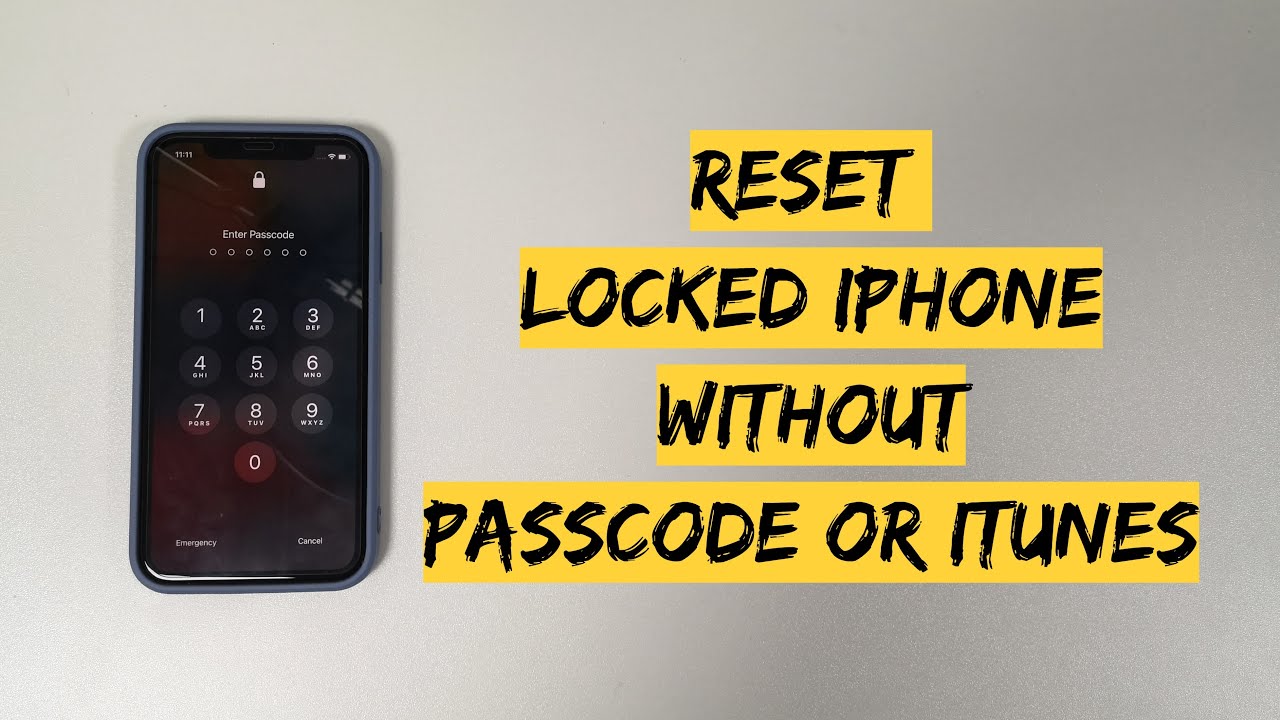
iPhone yang terkunci bisa jadi sangat menyebalkan. Namun, Anda tidak perlu panik. Ada beberapa cara untuk mereset iPhone yang terkunci, salah satunya adalah dengan menggunakan iCloud. Metode ini memungkinkan Anda untuk mereset iPhone dari jarak jauh, bahkan jika Anda tidak dapat mengakses perangkat tersebut.
Langkah-langkah Reset iPhone yang Terkunci Menggunakan iCloud, Cara reset iphone yang terkunci
Berikut langkah-langkah yang dapat Anda ikuti untuk mereset iPhone yang terkunci menggunakan iCloud:
- Buka situs web iCloud di komputer atau perangkat lain.
- Masuk ke akun iCloud Anda menggunakan ID Apple dan kata sandi yang sama dengan yang Anda gunakan di iPhone.
- Pilih “Temukan iPhone” dari daftar aplikasi iCloud.
- Pilih iPhone yang ingin Anda reset dari daftar perangkat yang terhubung ke akun iCloud Anda.
- Klik “Hapus iPhone” untuk memulai proses reset.
- Masuk ke iPhone Anda dengan ID Apple dan kata sandi Anda setelah reset selesai.
Contoh Skenario Reset iPhone dengan iCloud
Bayangkan Anda kehilangan iPhone Anda dan khawatir data pribadi Anda jatuh ke tangan yang salah. Anda dapat menggunakan iCloud untuk mereset iPhone Anda dari jarak jauh. Dengan menggunakan langkah-langkah yang disebutkan di atas, Anda dapat menghapus semua data dari iPhone Anda, termasuk informasi pribadi dan aplikasi. Setelah reset selesai, iPhone Anda akan kembali ke pengaturan pabrik dan siap untuk digunakan.
Perbedaan Reset iPhone dengan iCloud dan iTunes
Reset iPhone dengan iCloud dan iTunes memiliki perbedaan utama dalam cara kerjanya. Reset dengan iCloud dilakukan dari jarak jauh melalui situs web iCloud, sedangkan reset dengan iTunes memerlukan koneksi fisik antara iPhone dan komputer.
Reset dengan iCloud lebih fleksibel karena dapat dilakukan dari mana saja dengan koneksi internet, sedangkan reset dengan iTunes memerlukan komputer yang kompatibel dan kabel USB.
Tabel Langkah-langkah Reset iPhone yang Terkunci dengan iCloud
| Langkah | Keterangan |
|---|---|
| 1 | Buka situs web iCloud di komputer atau perangkat lain. |
| 2 | Masuk ke akun iCloud Anda menggunakan ID Apple dan kata sandi yang sama dengan yang Anda gunakan di iPhone. |
| 3 | Pilih “Temukan iPhone” dari daftar aplikasi iCloud. |
| 4 | Pilih iPhone yang ingin Anda reset dari daftar perangkat yang terhubung ke akun iCloud Anda. |
| 5 | Klik “Hapus iPhone” untuk memulai proses reset. |
| 6 | Masuk ke iPhone Anda dengan ID Apple dan kata sandi Anda setelah reset selesai. |
Cara Reset iPhone yang Terkunci Menggunakan Mode Pemulihan
Mode Pemulihan merupakan salah satu cara yang dapat Anda gunakan untuk mereset iPhone yang terkunci. Metode ini efektif untuk mengatasi masalah pada iPhone seperti lupa kode sandi, iPhone macet, atau iPhone yang tidak bisa dihidupkan. Namun, perlu diingat bahwa mereset iPhone melalui Mode Pemulihan akan menghapus semua data yang tersimpan di iPhone Anda. Pastikan Anda telah membuat cadangan data penting sebelum melakukan reset melalui Mode Pemulihan.
Langkah-Langkah Reset iPhone yang Terkunci Menggunakan Mode Pemulihan
Berikut adalah langkah-langkah untuk mereset iPhone yang terkunci menggunakan Mode Pemulihan:
- Hubungkan iPhone Anda ke komputer yang memiliki iTunes terinstal.
- Matikan iPhone Anda. Anda dapat melakukannya dengan menekan tombol power dan tombol volume atas secara bersamaan hingga muncul logo Apple, lalu lepaskan kedua tombol.
- Tekan dan tahan tombol volume bawah, lalu hubungkan iPhone Anda ke komputer.
- Lepaskan tombol volume bawah saat logo iTunes dan kabel USB muncul di layar iPhone.
- iTunes akan mendeteksi iPhone Anda dalam Mode Pemulihan.
- Pilih opsi “Restore” di iTunes untuk mereset iPhone Anda.
- Tunggu proses reset selesai.
Contoh Skenario
Misalnya, Anda lupa kode sandi iPhone Anda dan tidak dapat mengakses perangkat. Dalam kasus ini, Anda dapat menggunakan Mode Pemulihan untuk mereset iPhone Anda dan mengatur kode sandi baru. Namun, Anda akan kehilangan semua data yang tersimpan di iPhone Anda, termasuk foto, kontak, dan aplikasi.
Perbedaan Reset iPhone dengan Mode Pemulihan, iCloud, dan iTunes
Reset iPhone dengan Mode Pemulihan, iCloud, dan iTunes memiliki perbedaan dalam metode dan hasil yang diperoleh.
| Metode | Keterangan |
|---|---|
| Mode Pemulihan | Memerlukan koneksi ke komputer dengan iTunes terinstal. Menghapus semua data dan mengembalikan iPhone ke pengaturan pabrik. |
| iCloud | Memerlukan koneksi internet. Menghapus semua data dan mengembalikan iPhone ke pengaturan pabrik. Dapat digunakan untuk menemukan iPhone yang hilang atau dicuri. |
| iTunes | Memerlukan koneksi ke komputer dengan iTunes terinstal. Dapat digunakan untuk memperbarui atau memulihkan iPhone. |
Tips Mencegah iPhone Terkunci
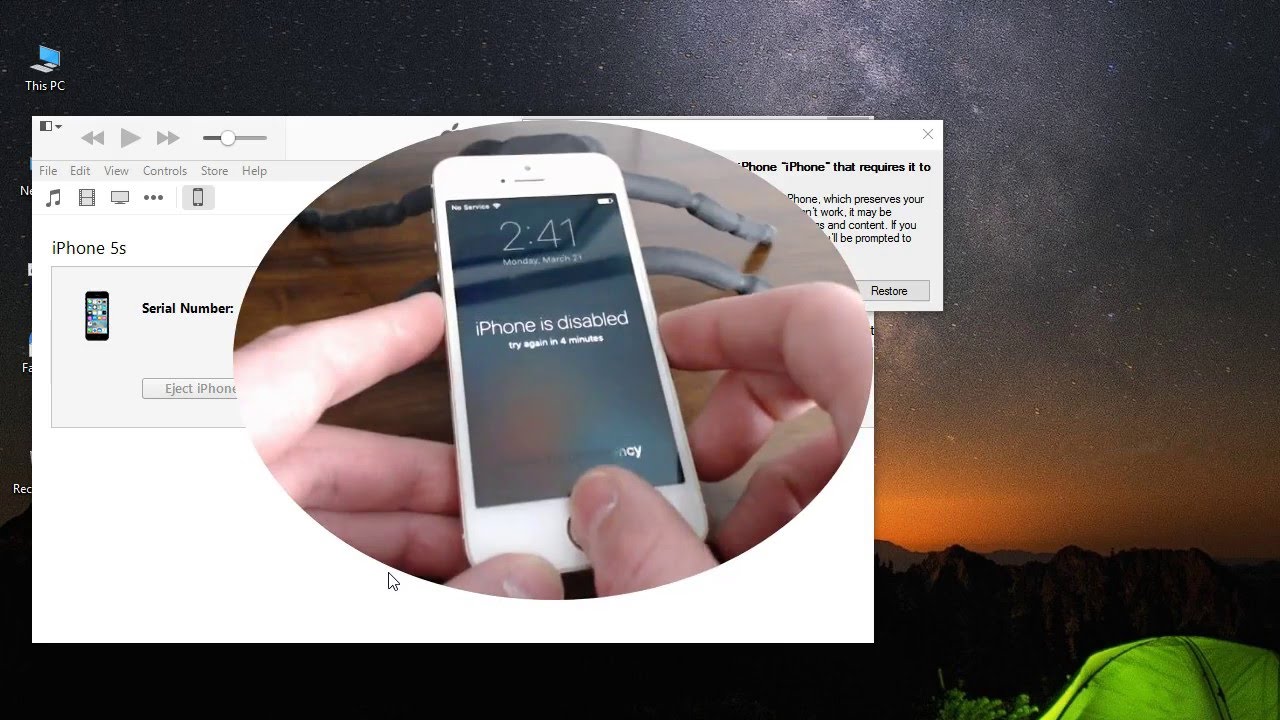
Tidak hanya repot, iPhone yang terkunci juga bisa menjadi masalah serius, karena Anda mungkin kehilangan akses ke data penting yang tersimpan di dalamnya. Untuk menghindari hal ini, ada beberapa tips yang bisa Anda terapkan untuk mencegah iPhone terkunci. Berikut beberapa tips yang bisa Anda terapkan.
Buat Password yang Kuat
Salah satu cara paling efektif untuk mencegah iPhone terkunci adalah dengan membuat password yang kuat dan sulit ditebak. Password yang kuat memiliki karakteristik tertentu, seperti kombinasi huruf besar, huruf kecil, angka, dan simbol. Password yang lemah mudah ditebak dan meningkatkan risiko iPhone Anda terkunci. Berikut beberapa contoh password yang kuat dan lemah:
- Password Kuat:
- Aa1!Bbc
- Password123!
- MySecretCode$
- Password Lemah:
- Password123
- 12345678
- qwerty
Aktifkan Fitur Keamanan
iPhone memiliki beberapa fitur keamanan bawaan yang dapat membantu mencegah iPhone terkunci. Beberapa fitur yang penting untuk diaktifkan antara lain:
- Find My iPhone: Fitur ini memungkinkan Anda untuk melacak lokasi iPhone Anda jika hilang atau dicuri. Anda juga dapat mengunci iPhone dari jarak jauh dan menghapus data di dalamnya.
- Passcode Lock: Fitur ini memerlukan kode sandi untuk membuka kunci iPhone. Semakin kompleks kode sandi, semakin sulit bagi orang lain untuk membuka kunci iPhone Anda.
- Face ID atau Touch ID: Fitur ini menggunakan pengenalan wajah atau sidik jari untuk membuka kunci iPhone. Fitur ini lebih aman daripada kode sandi karena lebih sulit untuk ditiru.
Hindari Mengunduh Aplikasi dari Sumber Tidak Terpercaya
Aplikasi dari sumber tidak terpercaya dapat mengandung malware yang dapat mengunci iPhone Anda. Selalu unduh aplikasi dari App Store resmi, karena aplikasi di sana telah diverifikasi oleh Apple dan lebih aman. Jika Anda mengunduh aplikasi dari sumber tidak terpercaya, pastikan untuk membaca ulasan pengguna dan memeriksa izin aplikasi sebelum menginstalnya.
Perhatikan Link yang Diklik
Link yang mencurigakan dapat mengarahkan Anda ke situs web yang berbahaya dan mengunduh malware ke iPhone Anda. Selalu berhati-hati saat mengklik link, terutama jika link tersebut berasal dari sumber yang tidak dikenal. Pastikan untuk memeriksa alamat website sebelum mengklik link tersebut.
Jangan Berikan Informasi Pribadi ke Orang yang Tidak Dikenal
Jangan pernah memberikan informasi pribadi seperti nomor PIN, password, atau data kartu kredit kepada orang yang tidak dikenal. Orang-orang ini mungkin mencoba mencuri identitas Anda dan mengakses iPhone Anda.
Ringkasan Akhir
Memiliki iPhone yang terkunci bisa menjadi pengalaman yang membuat frustrasi, tetapi dengan memahami berbagai metode reset yang tersedia, Anda dapat mengatasi masalah ini dengan mudah. Ingatlah untuk selalu menjaga keamanan perangkat Anda dengan membuat password yang kuat dan mengaktifkan fitur keamanan tambahan. Dengan mengikuti langkah-langkah yang tepat, Anda dapat memastikan akses ke iPhone Anda tetap aman dan terjamin.
Pertanyaan Populer dan Jawabannya
Bagaimana jika saya lupa password dan ID Apple saya?
Jika Anda lupa password dan ID Apple, Anda perlu menghubungi Apple Support untuk mendapatkan bantuan dalam memulihkan akun Anda.
Apakah reset iPhone akan menghapus semua data saya?
Ya, reset iPhone akan menghapus semua data dan pengaturan dari perangkat Anda. Pastikan Anda telah melakukan backup data sebelum melakukan reset.
Apakah saya bisa reset iPhone tanpa menggunakan komputer?
Ya, Anda dapat reset iPhone menggunakan iCloud jika Anda telah mengaktifkan Find My iPhone sebelumnya.